经验直达:
- 怎样在excel中统计有颜色的数据
- excel表格怎么统计其中一个颜色
- excel统计颜色个数
一、怎样在excel中统计有颜色的数据
1.选中需要进行处理的数字单元格,点击“开始-条件格式-突出显示单元格规则-大于” , 如下图所示:

2.在弹出的对话框中(下图1所示),左边输入2000,右边点击选择“浅红填充色深红色文本” 。点击确定 , 就能够看到填充效果如下图2所示 。
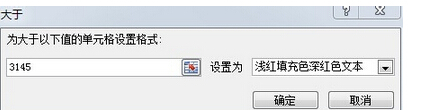
【excel表格怎么统计其中一个颜色 怎样在excel中统计有颜色的数据】
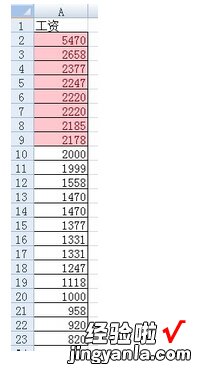
3.重复第一步骤,在“单元格规则”子菜单中选择“介于”,在弹出的对话框中,填上介于1500至1999.99 , 右边点击选择“黄填充色深黄色文本”,点击确定 。如下图所示 。
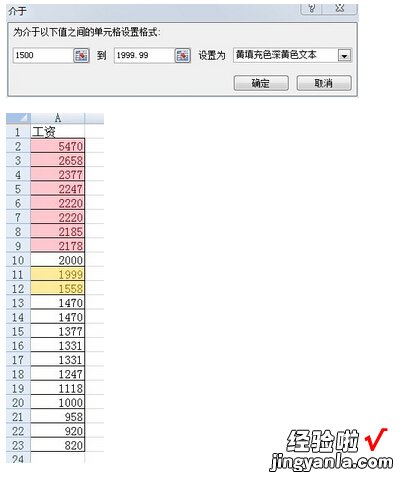
4.重复第一步骤 , 在“单元格规则”子菜单中选择“小于” , 在弹出的对话框中,左边填上1000,左边点击选择“绿填充色深绿色文本”,点击确定即可 。
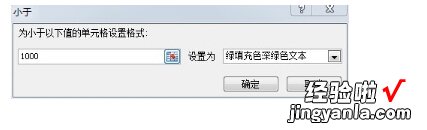
5.最终效果如下图所示:
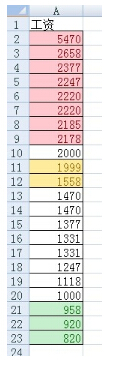
二、excel表格怎么统计其中一个颜色
利用get.cell函数
若是背景颜色的话,按照以下步骤操作:
1、假设所需统计区域位于sheet1工作表中的A1:C3单元格;
2、选中sheet2工作表A1单元格,点击工具栏“插入”按钮》名称》定义》名称:YS》引用位置:=GET.CELL(63,SHEET1!A1)》确定;
3、在sheet2A1单元格输入公式:=YS,右拉填充至C1,下拉至C3
4、sheet2A4单元格输入公式:=COUNTIF(A1:C3,1),确定;
5、此公式返回值即为区域中背景色为黑色的单元格数量 。
根据此方法你可以尝试在同一个工作表、或是统计不同区域、或不同颜色的单元格数量,变通运用 。
以下为颜色代码对照表
颜色默认设置(用的是2003版,括号中是ExcelXP中的名称)
[颜色1]黑色
[颜色2]白色
[颜色3]红色
[颜色4]鲜绿
[颜色5]蓝色
[颜色6]黄色
[颜色7]粉红
[颜色8]青绿
[颜色9]深红
[颜色10]绿色
[颜色11]深蓝
[颜色12]深黄
[颜色13]紫罗兰
[颜色14]青色(XP:蓝绿色)
[颜色15]灰-25%
[颜色16]灰-50%
[颜色17]海螺
[颜色18]梅红
[颜色19]象牙色(XP:乳白)
[颜色20]浅青绿
[颜色21]深紫
[颜色22]珊瑚红
[颜色23]海蓝
[颜色24]冰蓝
[颜色25]深蓝
[颜色26]粉红
[颜色27]黄色
[颜色28]青绿
[颜色29]紫罗兰(XP:紫色)
[颜色30]深红
[颜色31]青色(XP:蓝绿色)
[颜色32]蓝色
[颜色33]天蓝
[颜色34]浅青绿
[颜色35]浅绿
[颜色36]浅黄
[颜色37]淡蓝
[颜色38]玫瑰红
[颜色39]淡紫
[颜色40]茶色(XP:棕黄)
[颜色41]浅蓝
[颜色42]水绿色(XP:宝石蓝)
[颜色43]酸橙色
[颜色44]金色
[颜色45]浅橙色(XP:浅桔黄)
[颜色46]橙色(XP:桔黄)
[颜色47]蓝-灰
[颜色48]灰-40%
[颜色49]深青(XP:深灰蓝)
[颜色50]海绿
[颜色51]深绿
[颜色52]橄榄色(XP:橄榄绿)
[颜色53]褐色
[颜色54]梅红
[颜色55]靛蓝
[颜色56]灰-80%
三、excel统计颜色个数
1.选中H2单元格,选择公式--定义名称 。按下图填写,=GET.CELL(63,Sheet1!A2)

2.H2单元格输入=获取颜色,又拉 下拉 , 会出现如下图数据阵
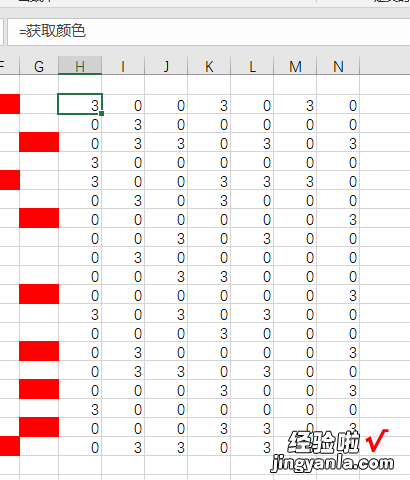
我测试用的是红色 , 显示的数值为3,由于截图有色差,你自己判断显示的数值 , 用于第3部写公式
3.O2单元格输入以下公式并填充
=COUNTIF(H2:N2,3)
其中第二个参数3,修改为你矩阵中显示的非0数据
希望能使你明白
实在不会 , 可以加我ID 的QQ,代做保留公式
